Täielik parandus: Windowsi 10, 8.1 ja 7 korral ilmnes viga
Windows 10-le uuendamisel võib mõnikord tekkida veateade „Midagi juhtus”, mis põhjustab teie Windows 10 installi ebaõnnestumise. Õnneks on meil mitmeid lahendusi, mis aitavad teil.
Kuidas Fix midagi juhtus Windows 10 vead?
Mitmesuguses olukorras võib ilmuda midagi juhtunud ja kasutajad teatasid järgmistest selle sõnumiga seotud probleemidest:
- Selle tööriista käivitamisel ilmnes probleem Windows 10 meedia loomise tööriistal - see on probleem, mis võib ilmuda Media Creation Tooliga. Kui teil tekib see probleem, proovige kindlasti mõningaid meie lahendusi.
- Midagi juhtus Windows 10 installimine ebaõnnestus - kui Windows 10 installimine ebaõnnestub selle vea tõttu, võib probleem olla teie süsteemi asukoht. Lihtsalt muutke oma kohalikku keelt inglise keelde ja kontrollige, kas see lahendab probleemi.
- Windows 10 Midagi juhtus ja me ei suutnud seda funktsiooni installida - mitu kasutajat teatasid sellest sõnumist oma arvutis. Kui see probleem ilmneb, siis võib teil olla võimalik seda parandada lihtsalt Windows Update'i tõrkeotsingu käivitamisega.
- Midagi juhtus Windows 10 0x20016 - See on selle vea teine variant. Kui teil tekib see veakood, peate kontrollima, kas vajalikud teenused töötavad.
- Windows 10 installimisel juhtus midagi - mõnikord võite selle veateate oma partitsiooni ruumi puudumise tõttu kokku puutuda. Selle parandamiseks vabastage kindlasti ruumi ja käivitage installimine uuesti.
- Windows 10 loob käivitatava USB, mis juhtus midagi - mitu kasutajat teatasid sellest probleemist, kui loeti käivitatava USB-draivi. Selle võib põhjustada teie viirusetõrje, nii et peate selle ajutiselt keelama.
- Midagi juhtus Windows 10 Media Creation Tool - see probleem võib ilmuda Media Creation Tooli kasutamisel. Probleemi lahendamiseks peate tööriista käivitama administraatoriõigustega.
Fix - Windows 10-le uuendamisel tekkis viga
Lahendus 1. Veenduge, et kasutate administraatori kontot
Kui uuendate operatsioonisüsteemi Windows 10, peate kasutama administraatori kontot või muidu võite saada midagi juhtunud . Lisaks veenduge, et kasutate administraatorina Media Creation Toolit . Selleks järgige neid juhiseid:
- Leidke Media Creation Tool .exe fail ja paremklõpsake seda.
- Valige menüüst Run as administrator .
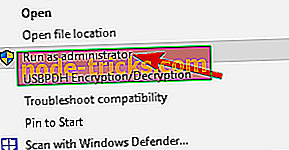
Lahendus 2. - keelake või eemaldage viirusetõrjetarkvara
Viirusetõrjetarkvara võib mõnikord põhjustada probleeme, kui uuendate operatsioonisüsteemi Windows 10, seega on soovitatav see keelata . Kui teie viirusetõrje on keelatud, kuid sa ikka veel midagi juhtus, proovige viirusetõrje eemaldada . Pidage meeles, et viirusetõrje eemaldamine võib teie süsteemi haavatavaks teha, mistõttu peaksite kaaluma teisele viirusetõrje lahendusele üleminekut.
Praegu on turul parimad viirusetõrjeprogrammid Bitdefender ja BullGuard, nii et kui te otsite uut viirusetõrjet, kaaluge kindlasti neid vahendeid.
3. lahendus - veenduge, et teil on piisavalt ruumi
Kui teil tekib probleeme, ilmnes teie arvutis veateade, mis võib olla seotud mäluruumi puudumisega. Mõnikord ei ole värskenduste installimiseks piisavalt ruumi ning see tekitab selle vea.
Probleemi lahendamiseks peate oma süsteemi partitsiooni vabastama. Seda saate teha käsitsi, kuid saate kasutada ka kettapuhastustööriista, et ruumi kiiresti vabastada. Kettapuhastus on lihtne ja kasulik tööriist, kuid kui vajate rohkem funktsioone, soovitame teil kasutada kõvakettal ruumi vabastamiseks CCleanerit .
Mitmed kasutajad teatasid, et oma süsteemi partitsiooni puhastamine kinnitas neile probleemi, seega proovige kindlasti seda proovida.
Lahendus 4. Veenduge, et teatud teenused töötavad
Teatud juhtunud sõnum võib ilmuda, kui teatud teenused ei tööta, seega peate need lubama. Selleks toimige järgmiselt.
- Otsinguriba tüüpi Teenused ja valige tulemuste loendist Teenused .
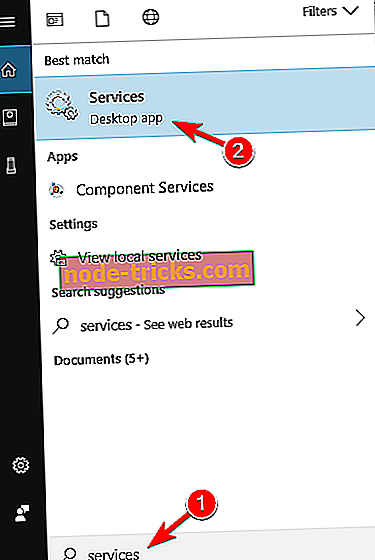
- Kui avaneb aken Teenused, otsige järgmisi teenuseid:
- Automaatsed värskendused VÕI Windows Update
- Intelligentse ülekandeteenuse taust
- Server
- Tööjaam
- TCP / IP NetBIOS Helper
- IKE ja AuthIP IPsec võtmemoodulid
- Leidke kõik meie poolt loetletud teenused ja topeltklõpsake seda.
- Kontrollige jaotist Startup type . Veenduge, et Startup type on seatud väärtusele Automatic . Seejärel kontrollige teenuse olekut . Kui see ei ole seatud käivitusele, klõpsake teenuse käivitamiseks nuppu Start . Muudatuste salvestamiseks klõpsake nupul Rakenda ja OK .
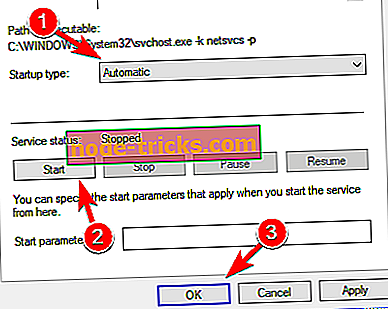
- Peate korrake samme 3 ja 4 kõigi 2. etapis mainitud teenuste jaoks.
- Kui olete lõpetanud, sulgege teenuste aken ja taaskäivitage arvuti.
Lahendus 5 - kustutage kaust SoftwareDistributionDownload
Kui teie Windows 10 installikataloog on rikutud, võite saada sõnumi „Midagi juhtus” ja teil tuleb see kaust kustutada . Seda saate teha järgides neid samme:
- Minge C: WindowsSoftwareDistributionDownload kausta .
- Avage käsuviip administraatorina . Vajutage Windowsi klahvi + X ja valige loendist käsuviip (admin) .
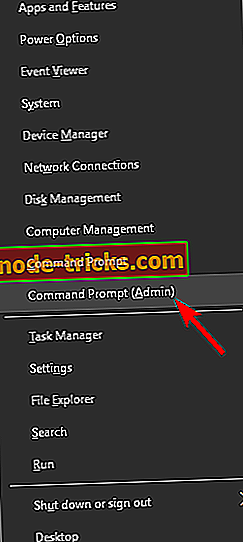
- Kui käsuviip käivitub, tippige järgmine:
- netopeatus wuauserv
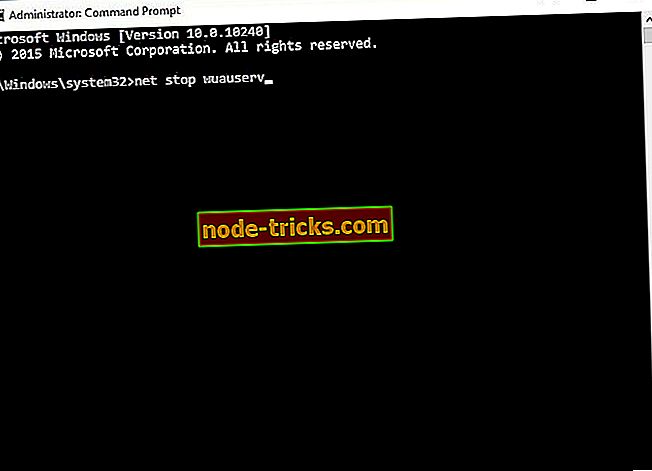
- netopeatus wuauserv
- Kustutage kõik C: WindowsSoftwareDistributionDownload kaustast.
- Minge tagasi käsureale ja käivitage järgmine kood:
- net start wuauserv
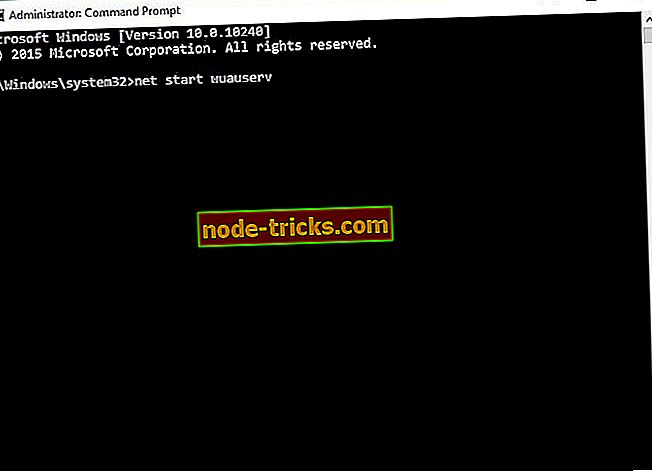
- wuauclt.exe / updatenow
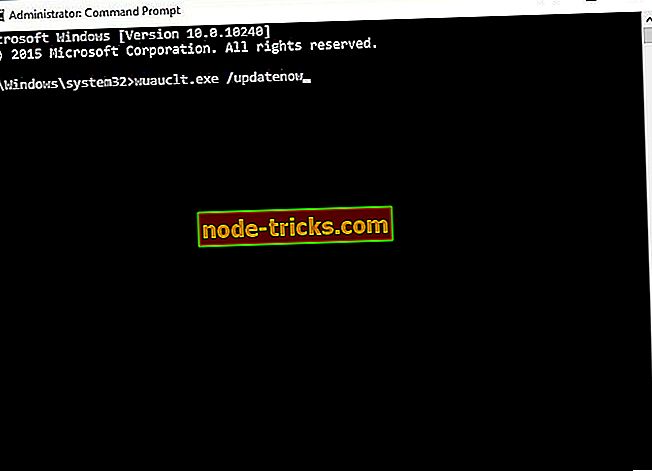
- net start wuauserv
- Sulgege käsuviip ja minge juhtpaneeli> Windows Update . Nüüd peaks Windows 10 uuesti alla laadima.
Lahendus 6. Veenduge, et tegumiriba oleks õigesti paigutatud
Kui proovite Windows 10-le uuendada, kui teie tegumiriba ei ole ekraani allosas, võib ilmuda midagi juhtunud teadet. See on haruldane probleem, kuid juhul, kui teie tegumiriba liigutatakse mõnda muusse asukohta, tagastage see lihtsalt ekraani allosas ja proovige uuesti Windows 10-le uuendada.
Kuidas parandada - midagi juhtus Windows 10 installimisel ebaõnnestus
Lahendus 1. Muutke oma süsteemi asukohta
Kasutajad teatavad, et Windows 10 installimine ebaõnnestus nende arvutites, sest sõnum „Midagi juhtus” on põhjustatud . Probleemi lahendamiseks on soovitatav muuta oma piirkondlikke seadeid . Seda saate teha järgides neid juhiseid:
- Avage piirkond juhtpaneelilt .
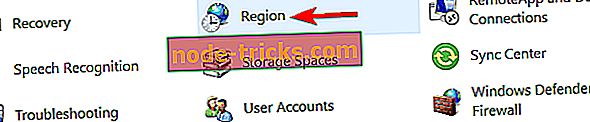
- Minge vahekaardile Haldus ja klõpsake nupul Muuda süsteemi asukohta .
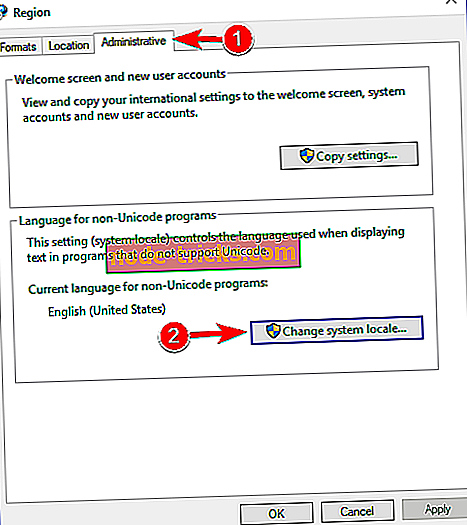
- Avaneb aknas regiooni sätted . Veenduge, et praeguses süsteemis lokalites on valitud inglise keel (Ameerika Ühendriigid) . Muudatuste salvestamiseks klõpsake OK .
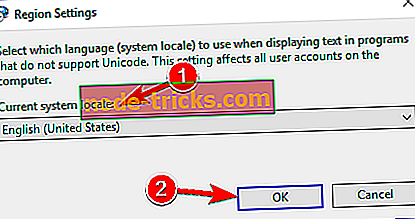
- Regioniakna sulgemiseks klõpsake Apply ja OK .
- Taaskäivitage arvuti.
- Käivitage Media Download Tool ja laadige Windows 10 ISO uuesti alla.
Lahendus 2. Veenduge, et kasutate vaikekeelena inglise keelt
Mõnikord võib tekkida viga, kui kasutate keelepaketti. Selle probleemi lahendamiseks peate arvutist eemaldama kõik mitte-inglise keelepaketid ja kasutama selle asemel inglise keele paketti.
Siiski teatasid mitmed kasutajad sellest veast, kasutades inglise keele paketi varianti nagu en-AU või en-UK. Selle probleemi lahendamiseks peate minema rakenduse Settings (Seaded) jaotises Piirkonna ja keele seaded ning eemaldama kõik täiendavad keelepaketid. Lisaks veenduge, et kasutate vaikimisi keelena en-US English pakendit.
Pärast muudatuste tegemist peaks veateade olema täielikult lahendatud.
Fix - midagi juhtus 0x80070002 - 0x20016 viga
1. lahendus - lisage registrisse uus DWORD
Midagi juhtus 0x80070002 - 0x20016 ilmnes Windows 10-le uuendamisel ja selle parandamiseks peate lisama mõned registriväärtused, järgides neid samme:
- Avage registriredaktor, vajutades nuppu Windows Key + R ja kirjutades regedit . Registriredaktori avamiseks vajutage Enter või klõpsake nuppu OK .
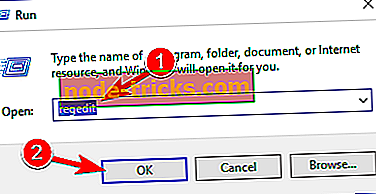
- Minge vasakpoolsel paanil järgmisele klahvile:
- HKEY_LOCAL_MACHINESOFTWAREMicrosoftWindowsCurrentVersionWindowsUpdateOSUpgrade
- Kui võti ei ole, peate selle looma. OSUpgrade'i võtme loomiseks minge järgmisele klahvile ja paremklõpsake seda:
- HKEY_LOCAL_MACHINESOFTWAREMicrosoftWindowsCurrentVersionWindowsUpdate
- Valige New> Key ja sisestage uus loodud võti OSUpgrade .
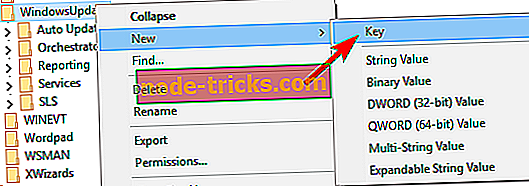
- Avage OSUpgrade'i võti, paremklõpsake paremal paanil ja valige menüüst Uus> DWORD (32-bitine) väärtus .
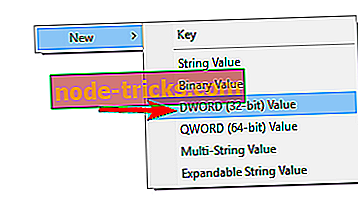
- Sisestage uue DWORDi nimeks AllowOSUpgrade .
- Oma omaduste avamiseks topeltklõpsake nuppu AllowOSUpgrade DWORD .
- Määra väärtuse andmed väärtuseks 1 ja muutuste salvestamiseks klõpsake nuppu OK.
- Sulgege registriredaktor ja proovige uuesti Windows Update'i käivitada.
Lahendus 2. Kasutage Windows Update'i tõrkeotsingut
Kui teil on midagi juhtunud 0x80070002 - 0x20016 " viga, võiksite käivitada Windows Update'i tõrkeotsingu . Kui Windows Update'i tõrkeotsing ei tööta, peate selle probleemi lahendamiseks kasutama käsuviiba :
- Käivitage käsuviip administraatorina .
- Kui käivitatakse käsuviip, peate BITSi teenuse, Windowsi värskendusteenuse ja krüptograafilise teenuse keelama. Selleks sisestage järgmised read ja pärast iga rida vajutage Enter:
- netopeatuse bitid
- netopeatus wuauserv
- netopeatus appidsvc
- netopeatus cryptsvc
- Nüüd peate tarkvara levitamise varukoopiad ümber nimetama. Selleks sisestage järgmine käsk käsuviiba ja vajutage pärast iga koodi rida Enter .
- Ren% systemroot% SoftwareDistribution SoftwareDistribution.bak
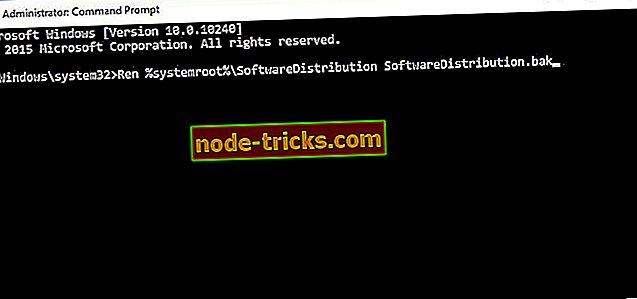
- Ren% systemroot% system32catroot2 catroot2.bak
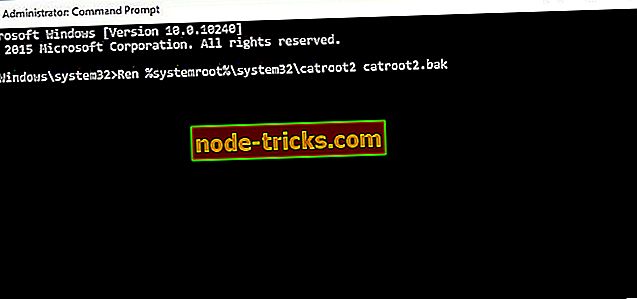
- Ren% systemroot% SoftwareDistribution SoftwareDistribution.bak
- Nüüd alustame BITS-teenuse, Windowsi värskendusteenuse ja krüptograafilise teenuse taaskäivitamisega, sisestades järgmised käsud:
- netopõhised bittid
- net start wuauserv
- net start appidsvc
- net start cryptsvc
- Taaskäivitage arvuti ja proovige uuesti Windows 10-le uuendada.
Kui teil on ikka veel probleeme arvutis või soovite lihtsalt neid tulevikus vältida, soovitame teil selle tööriista alla laadida, et lahendada mitmesugused arvutiprobleemid, nagu vead, failide kadu, pahavara ja riistvara rike.
Windows 10-le värskendamisel proovitakse midagi juhtuda, kuid nagu näete, ei ole midagi juhtunud viga.

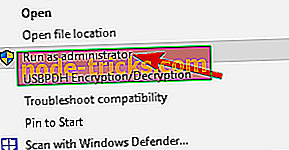
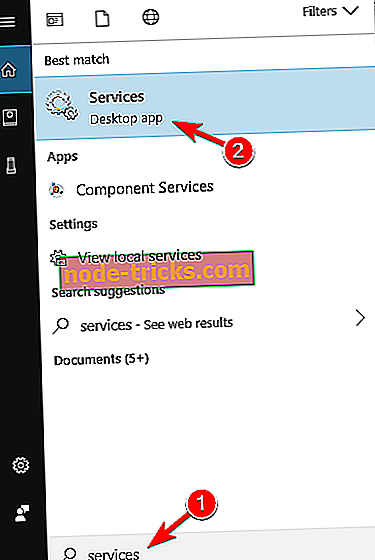
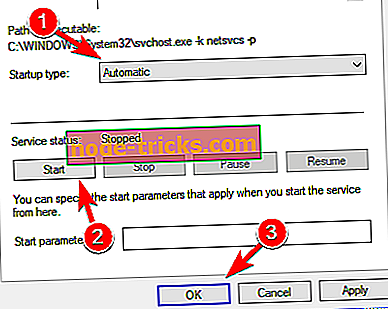
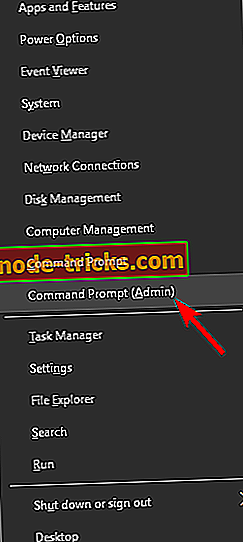
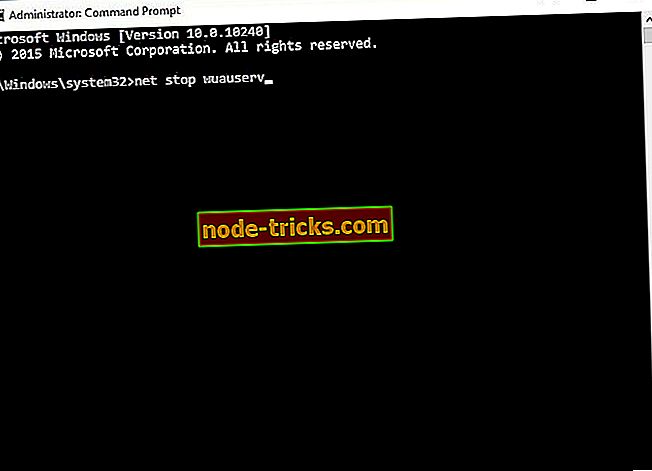
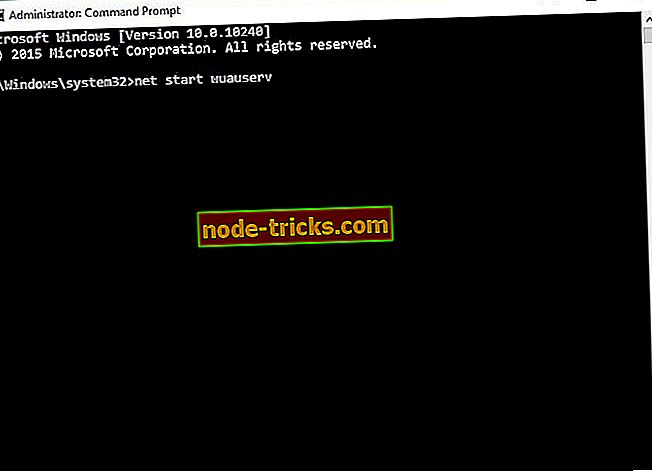
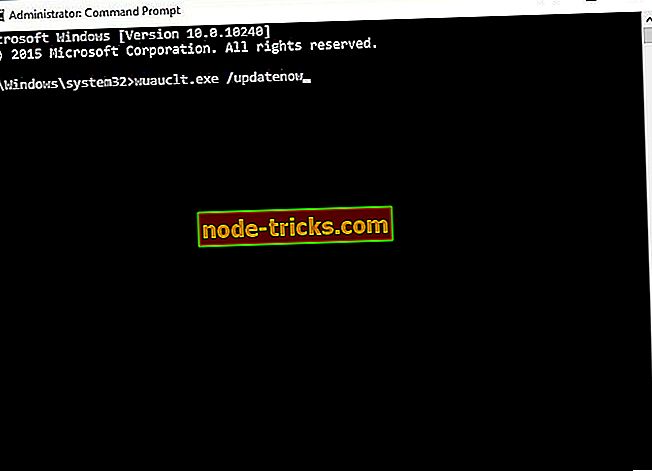
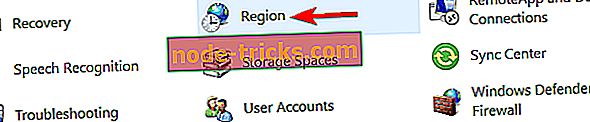
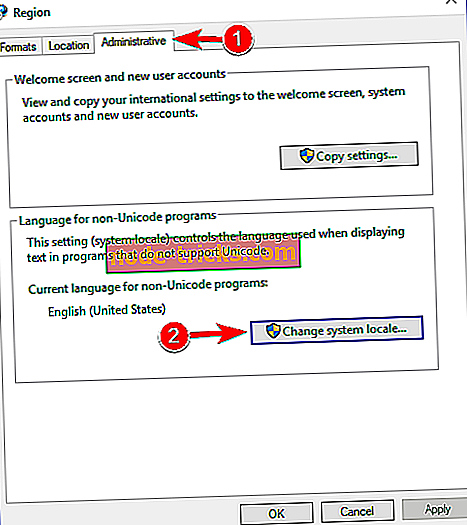
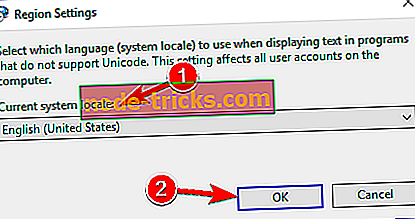
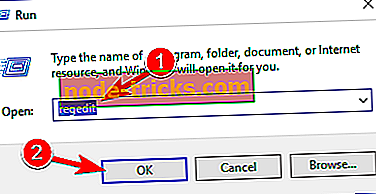
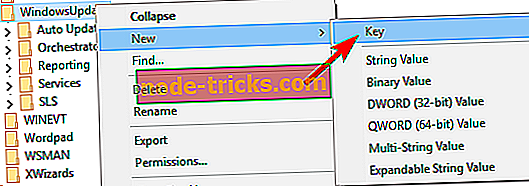
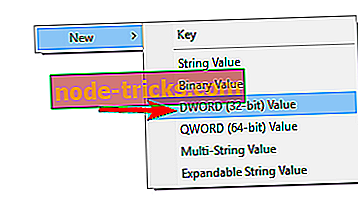
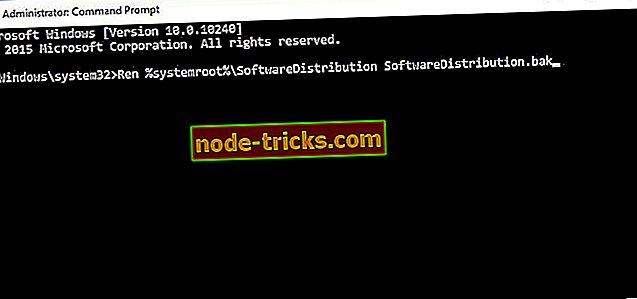
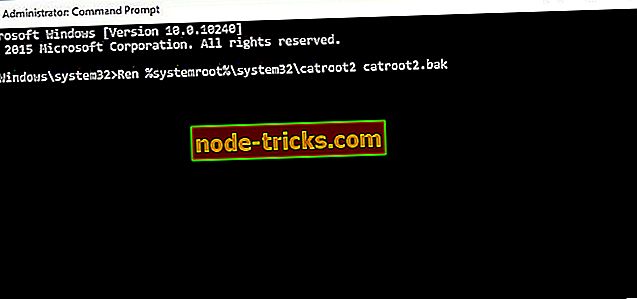

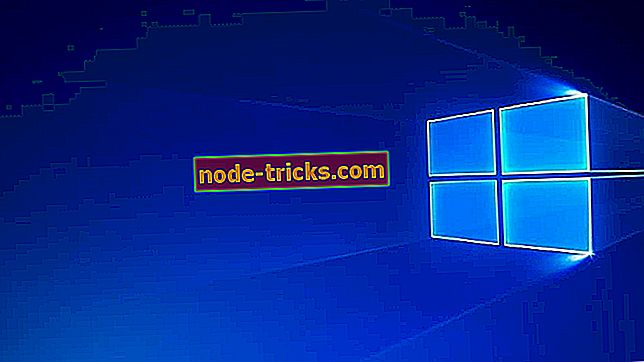




![Massiefekt: Andromeda värisev kaamera [FIX]](https://node-tricks.com/img/fix/552/mass-effect-andromeda-shaky-camera.jpg)
